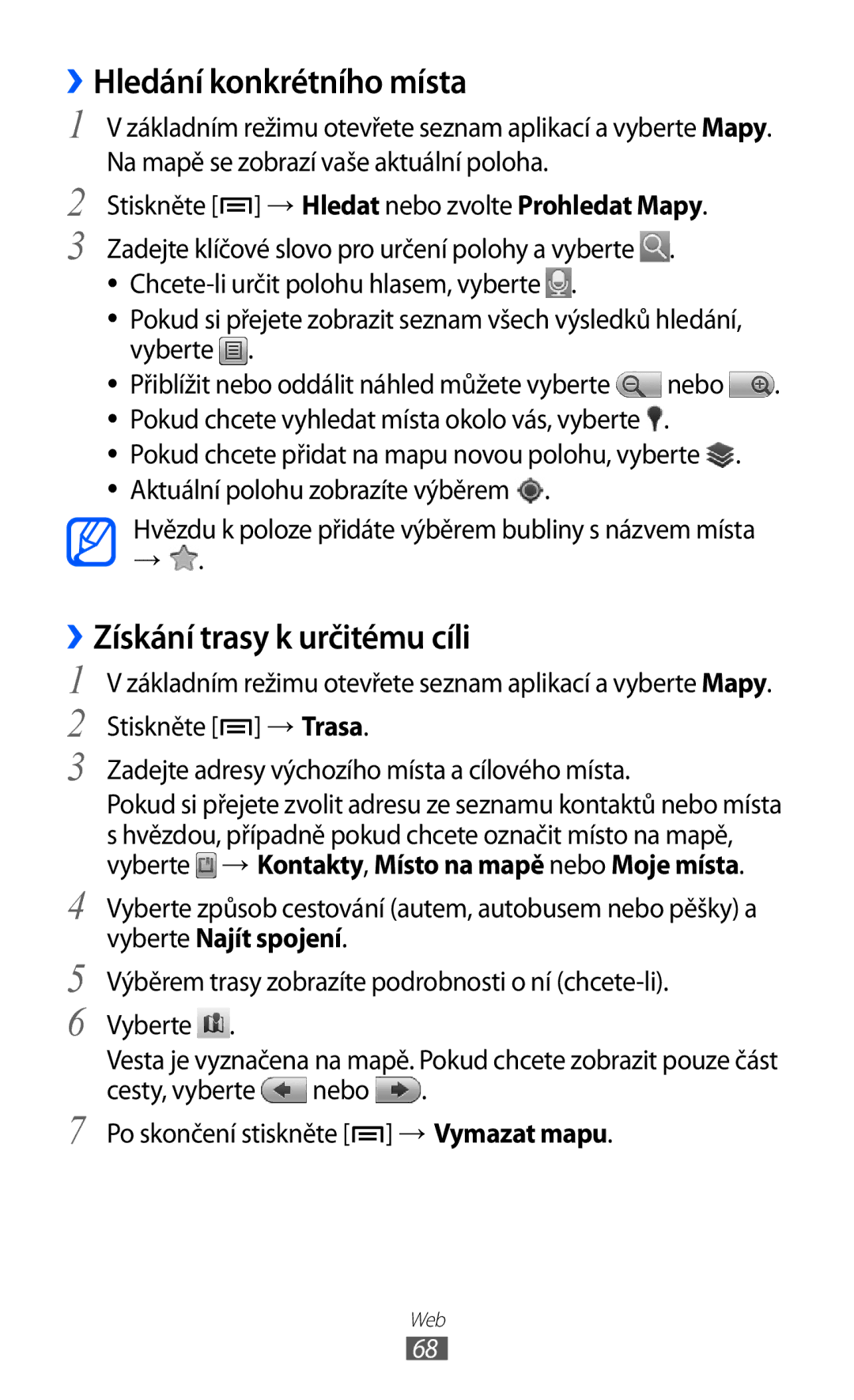››Hledání konkrétního místa
1 V základním režimu otevřete seznam aplikací a vyberte Mapy. Na mapě se zobrazí vaše aktuální poloha.
2 Stiskněte [![]() ] → Hledat nebo zvolte Prohledat Mapy.
] → Hledat nebo zvolte Prohledat Mapy.
3 Zadejte klíčové slovo pro určení polohy a vyberte ![]() . ●●
. ●● ![]() .
.
●● Pokud si přejete zobrazit seznam všech výsledků hledání, vyberte ![]() .
.
●● Přiblížit nebo oddálit náhled můžete vyberte ![]() nebo
nebo ![]() . ●● Pokud chcete vyhledat místa okolo vás, vyberte
. ●● Pokud chcete vyhledat místa okolo vás, vyberte ![]() .
.
●● Pokud chcete přidat na mapu novou polohu, vyberte ![]() . ●● Aktuální polohu zobrazíte výběrem
. ●● Aktuální polohu zobrazíte výběrem ![]() .
.
Hvězdu k poloze přidáte výběrem bubliny s názvem místa
→![]() .
.
›› |
|
|
| |
1 | Získání trasy k určitému cíli | |||
V základním režimu otevřete seznam aplikací a vyberte Mapy. | ||||
2 | Stiskněte [ | ] → Trasa. |
| |
3 | Zadejte adresy výchozího místa a cílového místa. | |||
| Pokud si přejete zvolit adresu ze seznamu kontaktů nebo místa | |||
| s hvězdou, případně pokud chcete označit místo na mapě, | |||
4 | vyberte | → Kontakty, Místo na mapě nebo Moje místa. | ||
Vyberte způsob cestování (autem, autobusem nebo pěšky) a | ||||
5 | vyberte Najít spojení. |
| ||
Výběrem trasy zobrazíte podrobnosti o ní | ||||
6 | Vyberte . |
|
| |
| Vesta je vyznačena na mapě. Pokud chcete zobrazit pouze část | |||
7 | cesty, vyberte | nebo | . | |
Po skončení stiskněte [ | ] → Vymazat mapu. | |||
Web
68